
Jeśli jesteś w posiadaniu telefonu z Android to pewnie wiesz, że możesz wysyłać i odbierać wiadomości SMS za pomocą komputera. A jeśli nigdy o tym nie słyszałeś to dziś podpowiemy jak łatwo aktywować tę funkcję. Wystarczy połączyć aplikację Wiadomości na Androida ze stroną internetową. Nie będziesz już musiał sięgać po telefon za każdym razem aby odczytać przychodzące wiadomości. Zaczynamy!
- Na liście zainstalowanych aplikacji w telefonie musimy znaleźć ikonę „Sklep Play”. Uruchamiamy aplikację (na poniższym zrzucie zaznaczone kolorem czerwonym). Po uruchomieniu sklepu wpisz w pasku wyszukiwania nazwę aplikacji „Wiadomości”. Następnie po wybraniu z listy aplikacji, która nas interesuje, zaznaczamy opcję „Zainstaluj”. Po ukończeniu instalacji wracamy do głównego pulpitu i uruchamiamy aplikację.
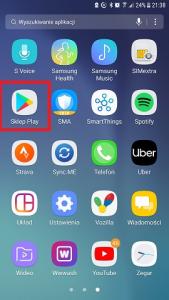
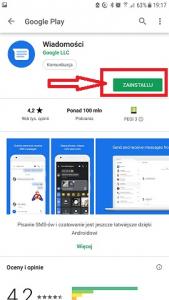
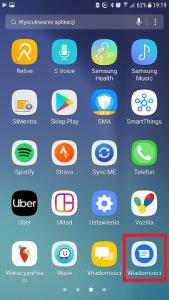
- Gotowe! Zainstalowałeś aplikację! Aby ułatwić kontakt z innymi osobami, ustaw aplikację „Wiadomości” jako domyślną do obsługi wiadomości SMS.

- Kliknij na ikonę trzech kropek znajdującą się w prawym, górnym rogu ekranu a następnie wybierz „Wiadomości w przeglądarce”.
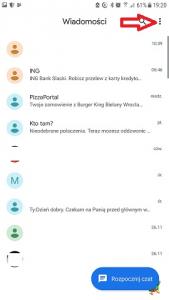
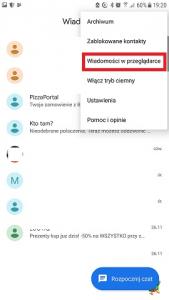
- Kliknij na „Skaner kodów QR” a następnie zezwól aplikacji Wiadomości na robienie zdjęć i nagrywanie filmów.
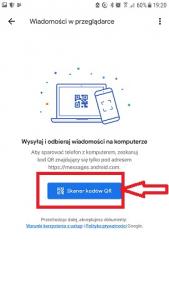
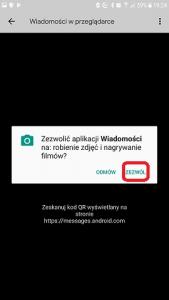
- Aby móc wysyłać i odbierać wiadomości na komputerze, sparuj z nim swój telefon. Otwórz jedną z przeglądarek internetowych na komputerze np: Chrome, Mozilla Firefox czy Safari a następnie w wyszukiwarce wpisz adres strony http://messages.android.com. Zeskanuj kod QR za pomocą telefonu.
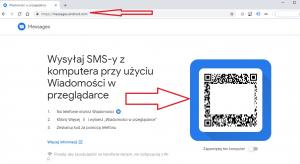
- Brawo! Udało się! Ważne: Aby zaoszczędzić na transferze danych, nie rozłączaj się z Wi-Fi! Utrzymuj połączenie z telefonem. Pobierane są wszystkie wiadomości jakie przechowujesz w pamięci swojego telefonu. Możesz między innymi prowadzić konwersację, czatować, obsługiwać wiadomości grupowe czy też wysyłać w wiadomościach naklejki oraz obrazki.
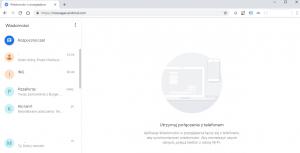
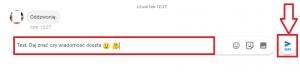
- Klikając na „Więcej” możesz skorzystać z Ustawień aplikacji. Możesz zdecydować czy chcesz otrzymywać powiadomienia o nowych wiadomościach oraz czy mają być odtwarzane powiadomienia dźwiękowe o przychodzących SMS-ach. Możesz ustawić swój komputer tak aby był cały czas sparowany z Twoim Androidem a także zdecydować czy ma wyświetlać się komunikat o korzystaniu przez Twój telefon z mobilnej transmisji danych. Każdy swój wybór uaktywniasz przesuwając suwak w prawą stronę. Zatwierdź klikając na przycisk „Gotowe”.
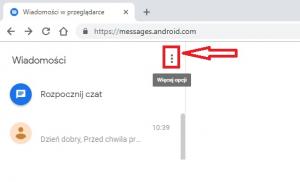
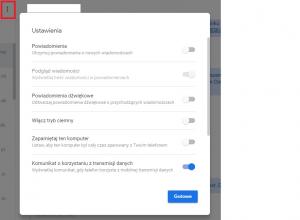
- Jeśli korzystasz z Wiadomości w przeglądarce na komputerze ogólnodostępnym bądź używasz wspólnie z innymi osobami, wyloguj się ze swojego konta. Kliknij na ikonę „Więcej opcji” a następnie wybierz „Wyloguj się”.
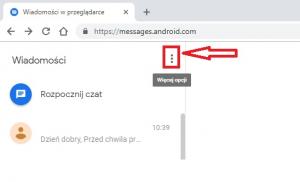
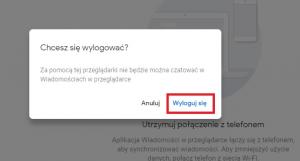
Więcej
https://www.spidersweb.pl/2018/06/android-sms-web-wiadomosci.html
Pytania?
Masz problem ze sparowaniem telefonu z komputerem? Daj znać w komentarzu poniżej lub skontaktuj się z nami poprzez zakładkę MAM PYTANIE





